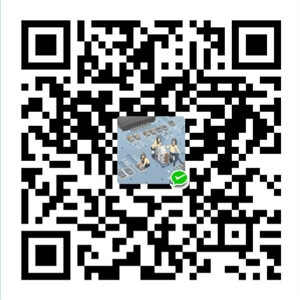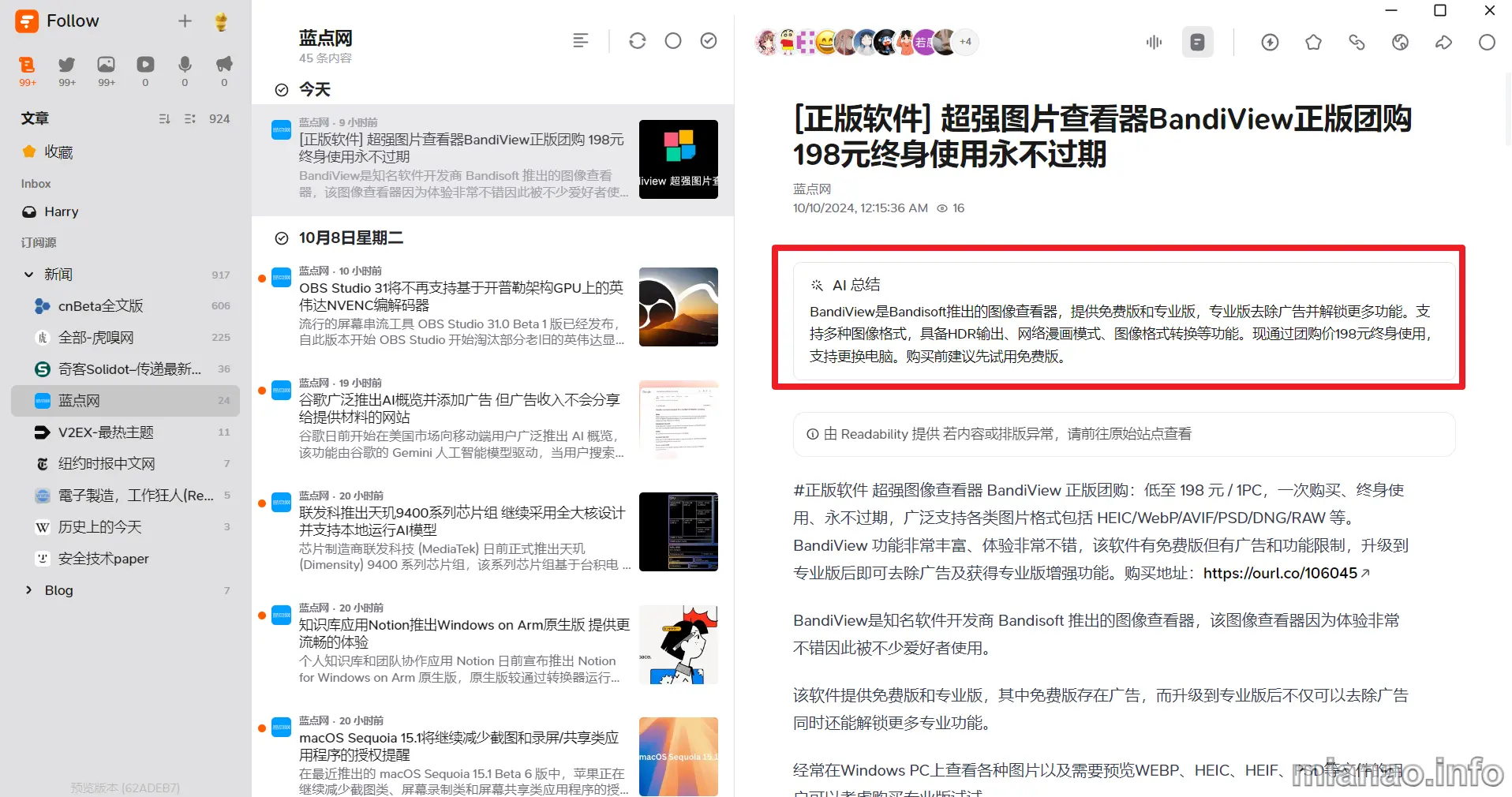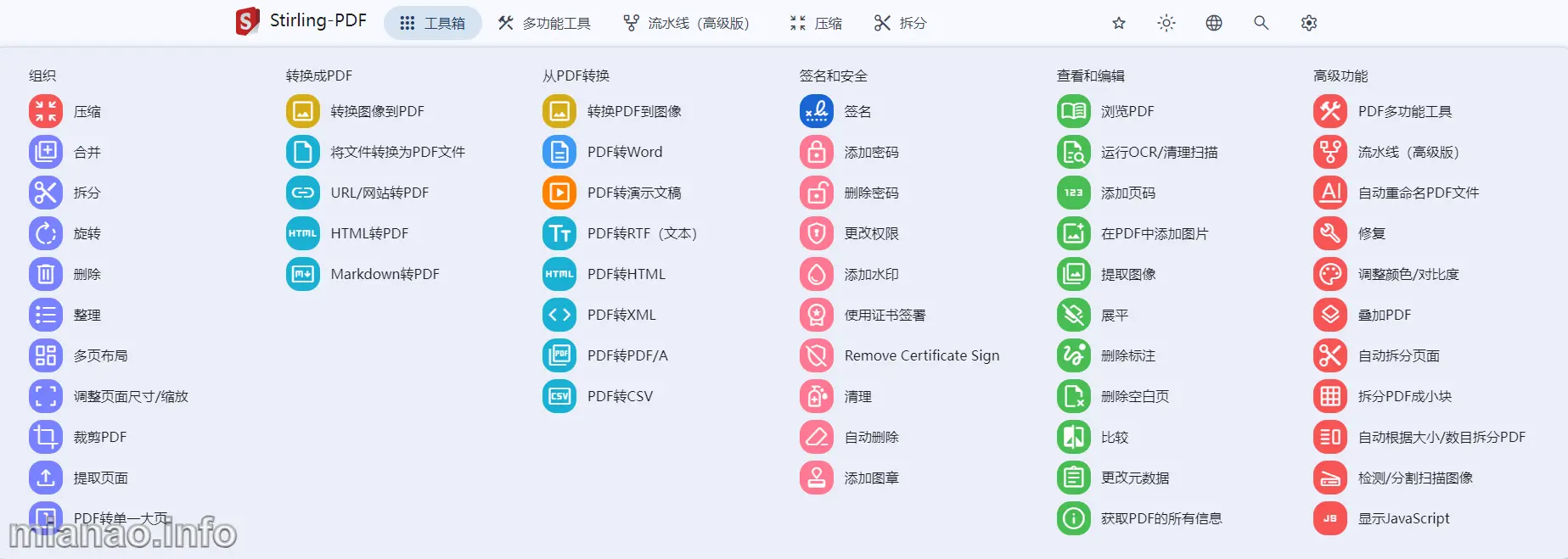轻松搭建和配置V2Ray
据说 V2Ray 是个强大的工具,支持各种协议各种伪装,就是上手较难,现在看其实也就是配置比较难懂而已。过了这么久也有好多客户端配置起来相对简单了,也不用去怎么理解协议了。
搬瓦工一月份刚买的服务器 IP 就被毙了,白白浪费了20美金, 不能再上 SS 或者 SSR 了。那就搞搞 V2Ray 吧。
这篇文章写了几个月没发,现在发现搬瓦工的 IP 居然通了,意外之喜。
Github 项目地址:https://github.com/v2ray/v2ray-core
1. 服务器端的安装,配置。
系统要求
- Debian 9(推荐)
- Ubuntu 14
- Ubuntu 16
- CentOS 7
其他Linux版本不建议
官方安装脚本自行搜索(较麻烦,所以我直接删除了)
VIM 快捷键使用:
输入i 进入编辑模式,修改完毕,Esc键退出编辑模式,输入:w保存文件,输入:q退出vim编辑。
推荐的一键安装脚本:
root 账号sudo -i
bash <(curl -s -L https://git.io/v2ray.sh)
如果提示 curl: command not found
请安装 Curl
ubuntu/debian 系统安装 Curl 方法: apt-get update -y && apt-get install curl -y
centos 系统安装 Curl 方法: yum update -y && yum install curl -y
协议很多,可以搜索了解下,也可以直接用默认的。有的需要有域名(websocket tls),有的就不用(tcp,mkcp),如下图所示。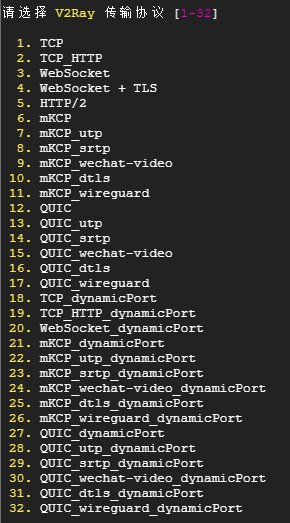
没啥需求就用 TCP
追求更加安全就用 WS + TLS
ISP 多作怪用动态端口
VPS 网络不好就用 mKCP
基本上按照提示一步步选择,回车就可以搞定了。
配置及管理
V2Ray 配置文件路径:/etc/v2ray/config.json
手动配置打开这个文件就好了。至于输入输出怎么填我就不写了,官方文档能看懂的就自己填,看不懂的就用一键脚本了。
快速管理命令:v2ray info 查看 V2Ray 配置信息v2ray config 修改 V2Ray 配置v2ray link 生成 V2Ray 配置文件链接v2ray infolink 生成 V2Ray 配置信息链接v2ray qr 生成 V2Ray 配置二维码链接v2ray ss 修改 Shadowsocks 配置v2ray ssinfo 查看 Shadowsocks 配置信息v2ray ssqr 生成 Shadowsocks 配置二维码链接v2ray status 查看 V2Ray 运行状态v2ray start 启动 V2Rayv2ray stop 停止 V2Rayv2ray restart 重启 V2Rayv2ray log 查看 V2Ray 运行日志v2ray update 更新 V2Rayv2ray update.sh 更新 V2Ray 管理脚本v2ray uninstall 卸载 V2Ray
2. 客户端配置
V2RayW Win
下载:https://github.com/Cenmrev/V2RayW
V2RayN Win
下载:https://github.com/2dust/v2rayN
V2RayX MAC
下载:https://github.com/Cenmrev/V2RayX
考虑到部分电脑软件只支持http协议,本地监测的端口有socks和http这俩。
- 127.0.1.1+1081是socks。
- 127.0.2.1+1082是http。
使用方法:
手机配置更简单,我用的 v2rayNG 直接扫描生成的二维码就好了。
一般协议的安装配置到此就结束了,可以直接去使用了。
3.使用 Cloudflare 中转 V2Ray WebSocket 的流量
首先你得有域名,免费的可以到这里申请 http://www.freenom.com/zh/index.html 会更改DNS,设置A记录就好了,很久之前我也写过介绍的文章,这里就不重复了,搜索到处都有。
安装时传输协议选择 WebSocket (即选择 3 ),V2Ray 端口选择 80,其他就默认。等待安装完成之后生成二维码或者配置参数。
输入 v2ray status 看看 V2Ray 有没有在运行,如果没有,使用 netstat -lp 看看是什么程序占用了 80 / http ,解决占用程序,然后使用 v2ray start 启动 V2Ray。
在 Cloudflare 注册登录加入域名解析,Crypto 那里设置 SSL 为 Flexible,DNS 那里添加一个 A 记录指向服务器 IP ,Status 那里的图标务必为橙色状态,即是 DNS and HTTP proxy(CDN)。
V2Ray 配置信息地址 (Address) = 域名
端口 (Port) = 443
用户ID (User ID) = 用户ID
额外ID (Alter Id) = 233
传输协议 (Network) = ws (WebSocket)
伪装类型 (header type) = none
TLS = 打开
备注:
1. 以上使用 Cloudflare 中转 V2Ray 的 WebSocket 流量,由于 Cloudflare 实现了 TLS ,所以 V2Ray 配置信息请以上面的内容为准。
这种方式比较简单的利用了 Cloudflare 的 TLS,服务器和客户端两端的配置也相对很简单,而且,可以用多个域名来指向一个服务器,那就不怕封了。
2. 在服务器端也可以实现 TLS。先在 DNS 那里修改之前添加的 IP 记录,将 Status 那里的图标点一下让它变成灰色状态,即是 DNS only. 然后在 Crypto 那里设置 SSL 为 Full。
如果当前 V2Ray 端口为 80,输入 v2ray config 回车,选择修改端口即可,修改的端口随便输入,只要不是 80 或者 443 即可。
再次输入 v2ray config 回车,选择修改传输协议,选择 WebSocket + TLS ,即是选择 4。按提示输入域名,域名解析 Y ,自动配置 TLS 也是 Y ,后面还会安装 Caddy 按回车继续,等待配置自动完成,生成配置二维码。
等配置完成后,Cloudflare 的 DNS,将 Status 那里的图标点一下让它变成橙色状态,即是 DNS and HTTP proxy(CDN)。
这样全部实现 TLS 配置就结束了,可以打开客户端试试。这种方式是两端都是 TLS ,但域名只能绑定一个。
如有问题可以先用命令: systemctl status caddy 或者 service caddy status,检查一下 Caddy 的运行状态。
以上两种方法各有优缺点,我选择的是第一种。
3. 这两种方法因为都是在 cloudflare 解析,所以不同地区速度不一样,像我用的美国 vps,最高下载速度也就 1.5M 左右。可以根据自己的情况更换 dns 商家。
还有问题?看看这里吧 V2Ray 一键安装脚本疑问集合
参考:
V2Ray一键安装脚本
V2Ray 一键搭建和优化详细图文教程
使用 Cloudflare 中转 V2Ray WebSocket 的流量来避免 IP 被墙
最稳的上网方式:v2ray+ws+tls一键脚本
奖励链接: 欢迎使用推荐链接,新用户充值有奖励 https://www.vultr.com/?ref=7342510